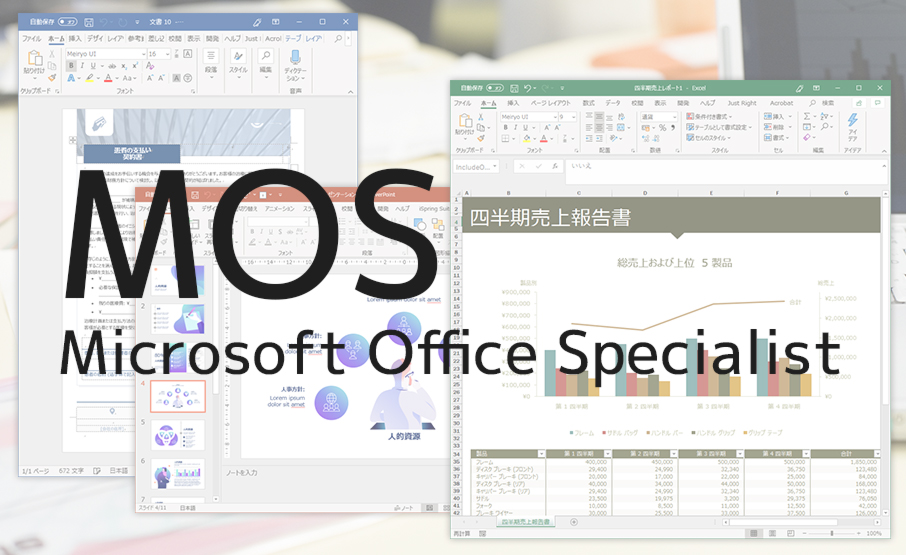千葉そのみ
マーケティング&ブランド戦略部
就職支援オープンセミナーの企画・運営を担当しています
2022年8月ごろから、Excelに新しい関数が順次加わっていたことをご存知ですか?

Excel関数に種類が増えていたの!?
気づかなかったよね?今までの欠点をカバーした新関数を使いこなせるようになれば、Excel作業をもっと効率化できるかも!
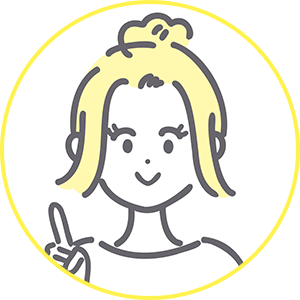
今回は上級者向け!使いこなせれば作業を爆速で完了できる、Excel新関数の特集です。
現代の職場で求められるニッチな要望に答えた、あんな関数こんな関数…
情報化したDX時代にピッタリのExcel新関数を駆使して、デキる事務職に進化してみませんか?
XLOOKUP
XLOOKUP(エックス・ルックアップ)関数は、VLOOKUP(ブイ・ルックアップ)の進化版として登場した新関数。
「顧客コードを入力して、氏名を取り出す」「品番を入力し、商品名や価格を取り出す」といったシーンで活用されます。
もともと「別のシートに作成したデータを参照・引用する」という形で、Excel上級者たちの名簿作成高速化をサポートしてきたVLOOKUP関数。
しかし「検索値が参照シートの左端にないと使えない」「抽出対象の列番号を指定しないといけないため、構文がややこしくなりがち」等が欠点でした。
その欠点をカバーし、進化したXLOOKUP関数はさらに業務効率をUPできる形に進化しました!
引数が最大6つと多いものの、一度使うともう戻れない魅力的な新関数です。
XLOOKUP関数の構文
=XLOOKUP(検索値, 検索範囲, 戻り範囲, [見つからない場合], [一致モード], [検索モード])
※内、入力必須は前半3つまで。後半は省略可能
参照する主な引数
- 検索値(必須):どのデータで
- 検索範囲(必須):どこを検索して
- 戻り範囲(必須) :どの範囲の値を取り出すか
- 見つからない場合 (省略可能) : 検索値が見つからない場合、何を表示するか
- 一致モード(省略可能) :完全一致か、近似値も検索するか(初期値:完全一致)
- 検索モード(省略可能) : どのような順序で検索するか(初期値:先頭から末尾)
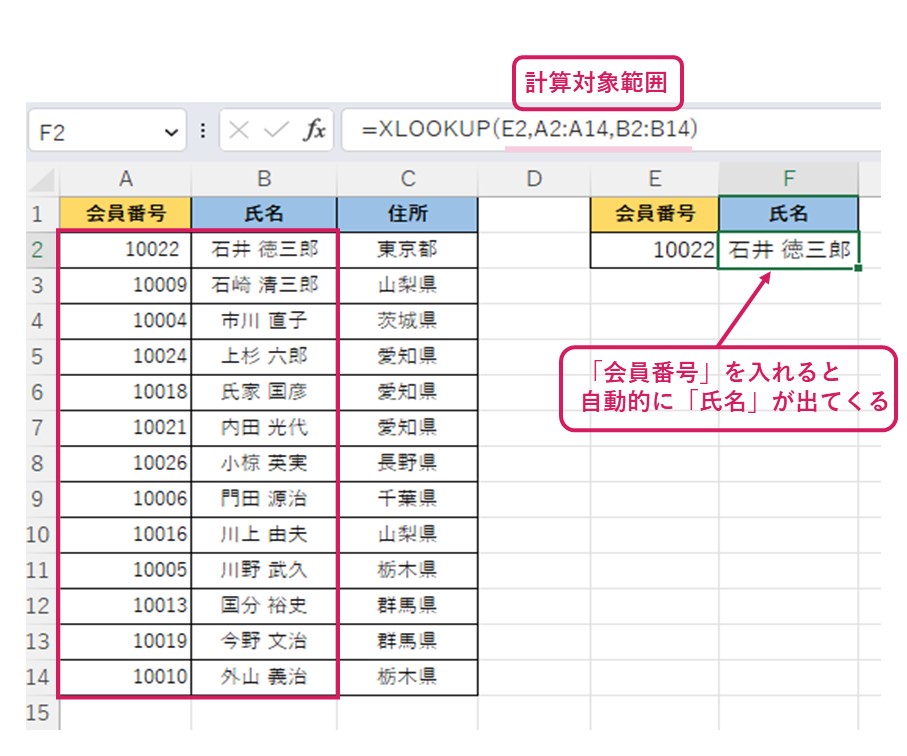
XMATCH関数
XMATCH(エックス・マッチ)関数は、検索のために使用される関数。MATCH(マッチ)関数の進化版として登場しました。
XMATCH関数は、指定した値を範囲内で検索し、その位置を返す関数です。従来のMATCH関数に比べて柔軟な検索オプションを持ち、昇順・降順や部分一致などの条件にも対応しています。
XMATCH関数の構文
=XMATCH(検索値,検索範囲,[一致モード],[検索モード])
参照する主な引数
- 検索値(必須):検索する値またはセル参照を指定します。
- 検索範囲(必須): 検索する配列またはセル範囲を指定します。
- 一致モード(省略可能):一致の種類を指定します。
- 0:完全一致(デフォルト)
- -1:完全一致または次に小さい項目
- 1:完全一致または次に大きい項目
- 2:ワイルドカード文字との一致
- 検索モード(省略可能): 順序を指定します。
- 1:先頭から末尾へ検索(デフォルト)
- -1:末尾から先頭へ検索
- 2:バイナリ検索(昇順で並び替え)
- -2:バイナリ検索(降順で並び替え)
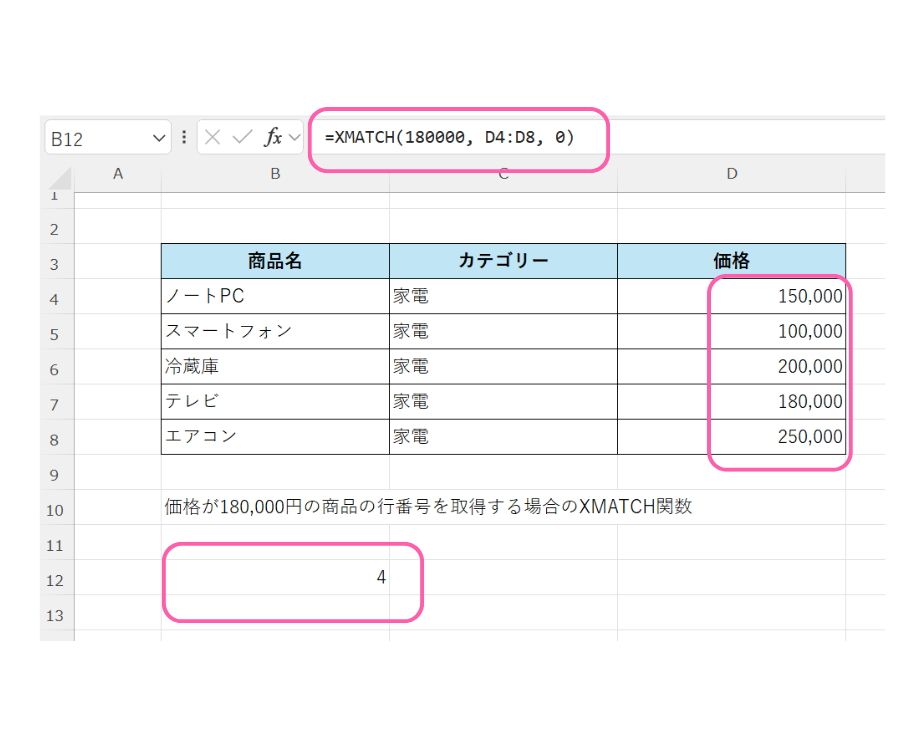
LET関数
LET関数は、数値や数式に「名前」をつけられる関数。
このLET関数を使って「名前」をつけた値や数式は、名前を入力するだけで再利用がカンタンにできるようになります。
複雑で理解が難しい関数ですが、よく使う数値や式を一発で呼び出すことができてとっても楽ちん。
母数として頻繁に使う数値などを、LET関数を使って登録すれば、作業が爆速で完了できますよ!
LET関数の構文
= LET (name1、name_value1、calculation_or_name2、[name_value2、calculation_or_name3…])
参照する主な引数
- name1(必須):最初に割り当てる名前。 文字で始まる必要があります。 数式の出力であったり、範囲の構文と競合していたりしてはなりません。
- name_value1(必須): name1 に割り当てられている値。
- calculation_or_name2 必須以下のいずれかになります。
- LET 関数内のすべての名前を使用する計算。 LET 関数の最後の引数でなければなりません。
- 2 番目の name_value に割り当てる 2 番目の名前。 名前が指定されている場合、name_value2 と calculation_or_name3 が必須です。
- name_value2(省略可能):calculation_or_name2 に割り当てられている値。
- calculation_or_name3(省略可能) :以下のいずれかになります。
- LET 関数内のすべての名前を使用する計算。 LET 関数の最後の引数は計算でなければなりません。
- 3 番目の name_value に割り当てる 3 番目の名前。 名前が指定されている場合、name_value3 と calculation_or_name4 が必須です。
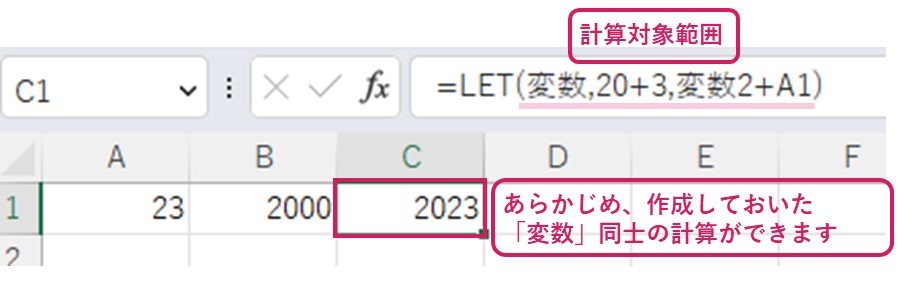
IFS
IF(イフ)関数のアップグレード版にあたるIFS(イフ・エス)関数の特徴は、複数の条件設定が可能になった点です。
従来のIF関数だと、指定できる条件は1つだけ。
IFS関数なら、
「水曜日の16:00〜18:00と金曜日8:30〜10:30の、売上データと年代層を、それぞれ出したい!」…
のように、複数条件を指定した内容の関数を直感的に組むことができます。
今までIF関数をややこしい組み方させて引っ張ってきていたデータも、新しいIFS関数ならあっという間にピックアップ!やり方はこちら!
IFS関数の構文
=IFS(Something is True1, Value if True1,Something is True2,Value if True2,Something is True3,Value if True3)
参照する主な引数
- logical_test1(必須) :TRUE または FALSE に評価される条件です。
- value_if_true1(必須):logical_test1 が TRUE に評価された場合に返される結果です。 空にすることができます。
- calculation_or_name2(必須):以下のいずれかになります。
- logical_test2…logical_test127 (省略可能) :TRUE または FALSE に評価される条件です。
- value_if_true2…value_if_true127 (省略可能) :logical_testN が TRUE に評価された場合に返される結果です。 各 value_if_trueN は、条件 logical_testN に対応します。 空にすることができます。
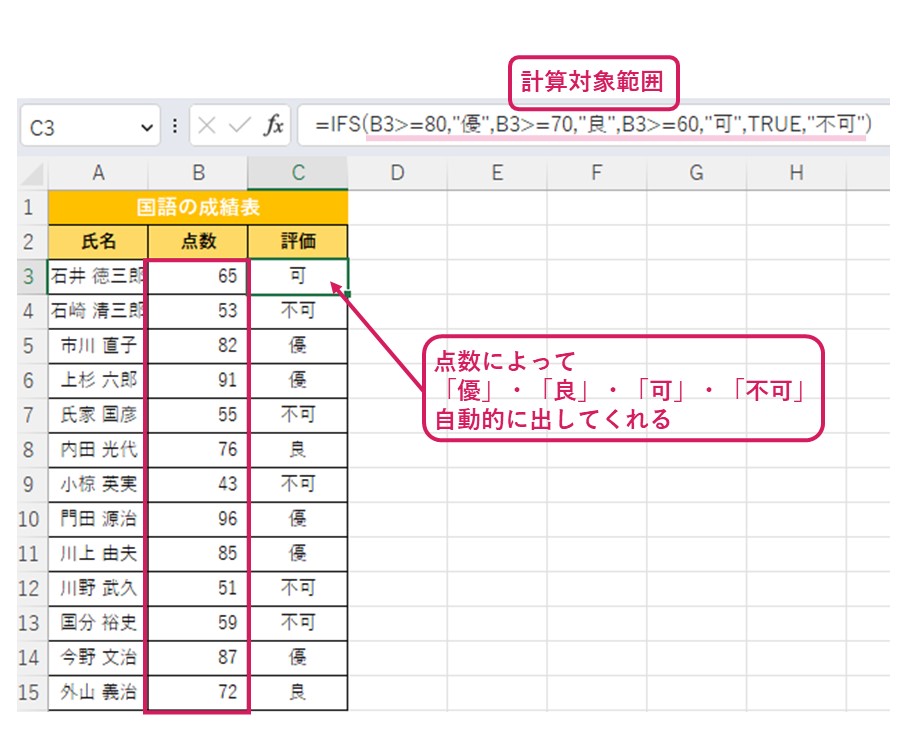
MAXIFS関数・MINIFS関数
MAXIFS(マックス・イフ・エス)関数とMINIFS(ミニマム・イフ・エス)関数は、どちらもIFS関数とMAX(マックス)関数、MIN(ミニマム)関数の合体派生タイプ。
条件付きの最大値・最小値を求めるときに使います。
「先月の火曜日で、売上高が一番高かった日付を出して!」
MAXIFS関数を発動させましょう。
MAXIFS関数の構文
=MAXIFS(最大範囲, 条件範囲 1, 条件 1, [条件範囲 2, 条件 2], …)
参照する主な引数
- max_range(必須):最大値を求めるセルの実際の範囲です。
- criteria_range1(必須) :条件で評価するセルのセットです。
- criteria1(必須): 最大として評価されるセルを定義する、数値、式、またはテキストの形式での条件です。 同じ条件セットを、MINIFS、SUMIFS、および AVERAGEIFS 関数に対して使用できます。
- 条件範囲 2,条件 2, … (省略可能):追加の範囲と対応する条件です。 最大 126 個の範囲/条件ペアを入力できます。
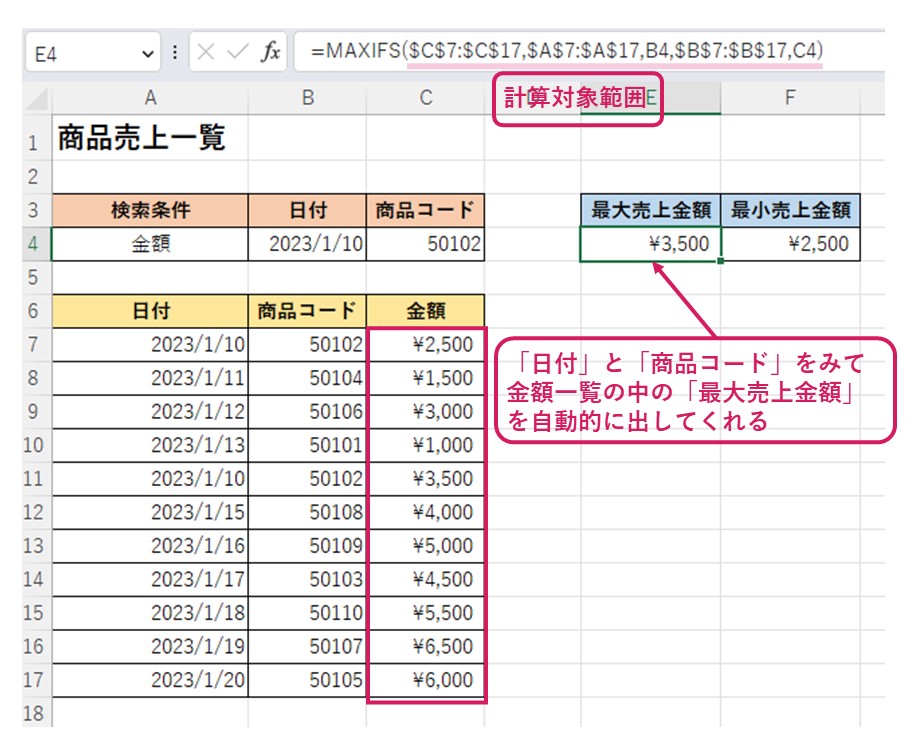
「じゃあ、同じく先月の火曜日、売上高が一番少なかった月は?」
そんな時はMINIFS(ミニマム・イフエス)関数の出番です。
MINIFS関数の構文
=MINIFS(最少範囲, 条件範囲 1, 条件 1, [条件範囲 2, 条件 2], …)
参照する主な引数
- min_range(必須): 最小値を求めるセルの実際の範囲です。
- criteria_range1(必須): 条件で評価するセルのセットです。
- criteria1(必須): 最小として評価されるセルを定義する、数値、式、またはテキストの形式での条件です。 同じ条件セットを、MAXIFS、SUMIFS、および AVERAGEIFS 関数に対して使用できます。
- 条件範囲 2,条件 2, … (省略可能): 追加の範囲と対応する条件です。 最大 126 個の範囲/条件ペアを入力できます。
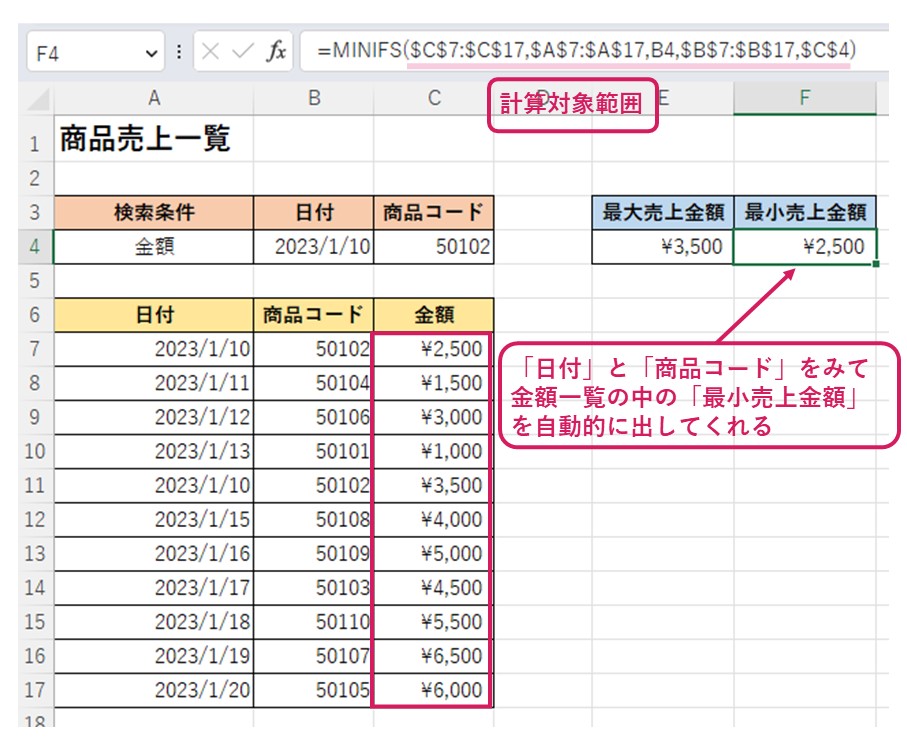
SWITCH関数
SWITCH(スイッチ)関数は、複数の条件を設定して【1条件につき1つの値】を出すことを目的にした関数。
IFS関数とよく似ていますが、対象が複数(IFS)か単数(SWITCH)かで使い分けを行います。
複数条件を設定した上でたくさんの値を出すのには、IFS関数。
同じく複数条件を設定して、1つの条件につき1つの値だけを導き出すには、SWITCH関数をそれぞれ使用。
「毎月1日と15日、それぞれの来客数を出してほしい!」
こんな風に言われて迷ったら…
- なんとなく候補が複数ありそうな場合はIFS関数
- 出てくる結果が1つだけでいい場合はSWITCH関数
と覚えておくと便利ですよ。
SWITCH関数の構文はこちら
=SWITCH(式, value1, result1, [既定値または value2, result2],…[既定値または value3, result3])
参照する主な引数
- expression(必須): 式は、value1…value126 に対して比較される (数値、日付またはいくつかのテキストなどの) 値です。
- value1…value126 :ValueN は、式に対して比較される値です。
- result1…result126 :ResultN は、対応する valueN 引数が式と一致したときに返される値です。 ResultN は、対応する各 valueN 引数に対して指定する必要があります。
- default(省略可能) 既定値は、valueN の式で一致する項目が見つからなかった場合に返される値です。 既定値の引数は、対応する resultN の式が指定されていないことで識別されます (使用例を参照)。 既定値は関数内の最後の引数である必要があります。
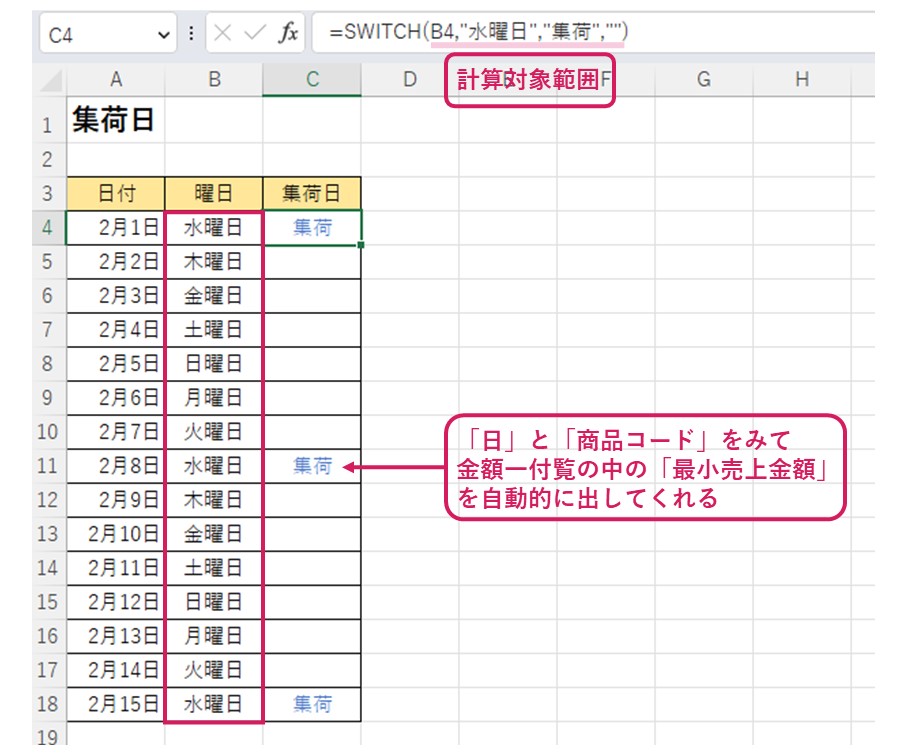
TEXTJOIN関数
TEXTJOIN(テキストジョイン)関数は、文字列の結合に特化した新関数。
文字列の結合だけに機能する関数です。数値には対応しません。
名簿作成などにとても役立つ関数ですね。
名簿の「姓+名」も!メールアドレスの「@より前と後」だって、TEXTJOIN関数なら、サクサク結合できますよ。
TEXTJOIN関数の構文
=TEXTJOIN (区切り記号、ignore_empty、文字列 1, [文字列 2],…)
参照する主な引数
- delimiter(必須): 空のテキスト文字列、または二重引用符で囲まれた 1 つ以上の文字、または有効なテキスト文字列への参照。 数値が指定されている場合は、文字列として扱います。
- ignore_empty (必須): TRUE の場合、空のセルは無視されます。
- text1(必須): 結合するテキスト項目。 文字列またはセルの範囲などの文字列の配列。
- text2, …(省略可能): 結合する追加のテキスト項目。 テキスト項目には、text1 を含め、最大 252 のテキスト引数を設定できます。 各引数には、文字列、またはセルの範囲などの文字列の配列を指定できます。
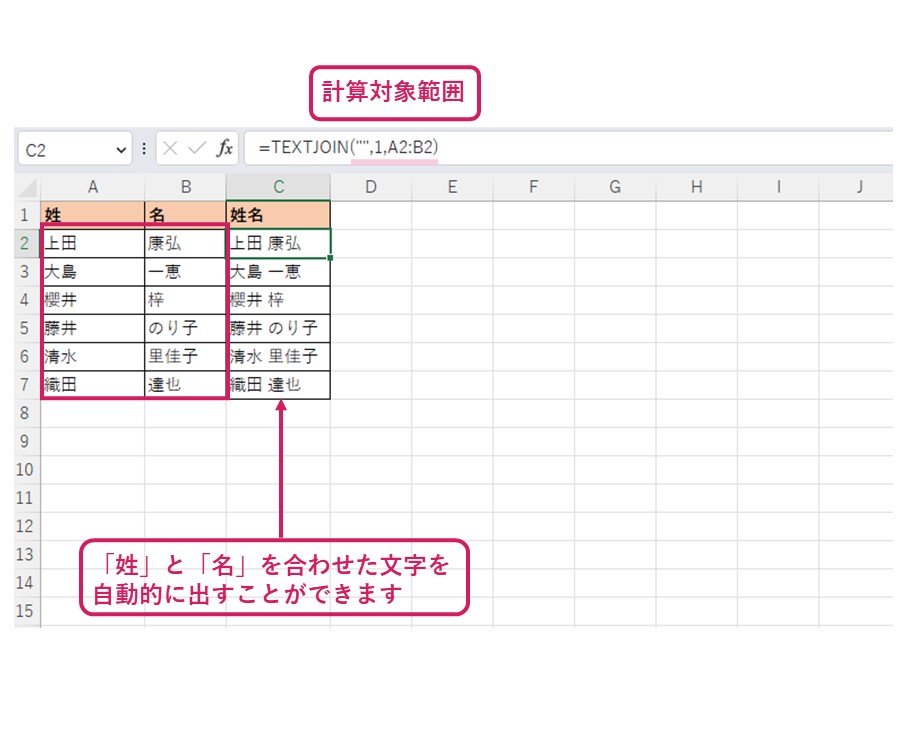
まとめ

2022年に登場した、事務作業を爆速完了できるExcel新関数を8種類ご紹介しました。
新関数はそれまでの関数と比べて、より多くの情報を取り扱いやすい形に進化しています。
時代が移り、仕事で扱うデジタルデータが飛躍的に増え、事務仕事で求められるものが以前と変わってきたからこそ、関数も対応してきたということでしょうか。
なかなか難しい構文や、多い引数など、上級者向けの内容となりますが、その分使いこなせるととてもカッコいいExcel新関数。
まずは今まで使っていたVLOOKUP関数をXLOOKUP関数にするところから、試しに活用してみてはいかがでしょうか?
-
受講費用
-
- 受講料:126,000円(税込138,600円)
- 入学金:9,000円(税込9,900円)
- 教材費:7,000円(税込7,700円)
-
受講時間
-
各90分×24回(36時間)
-
受講期限
-
各3ヶ月